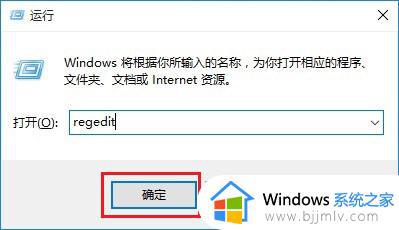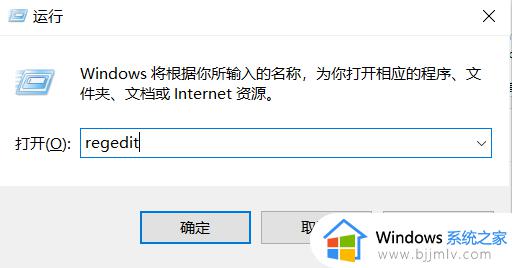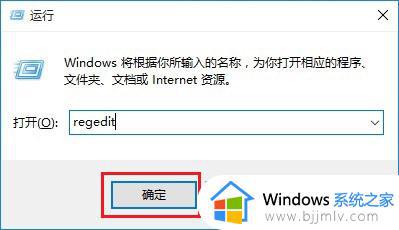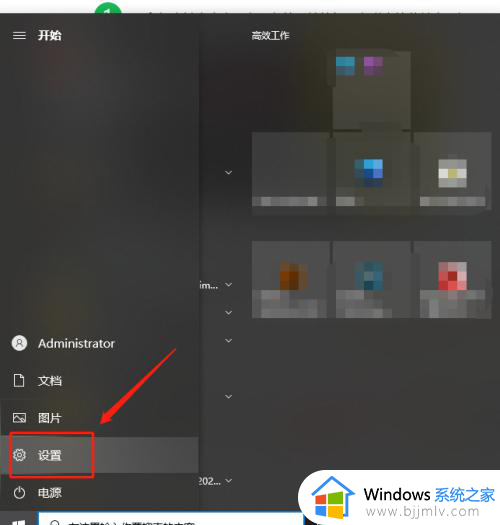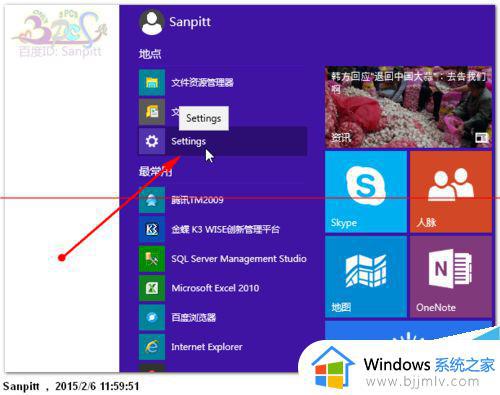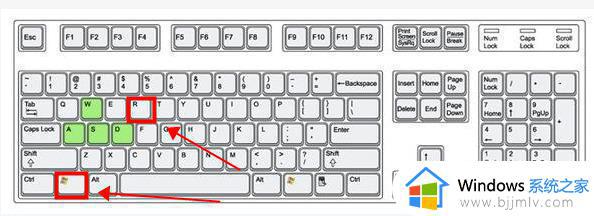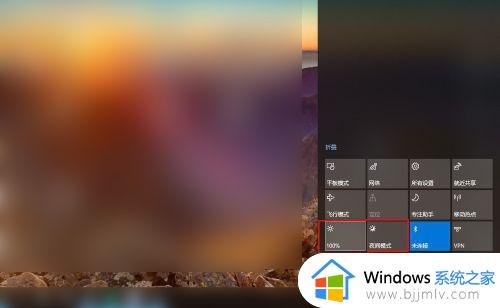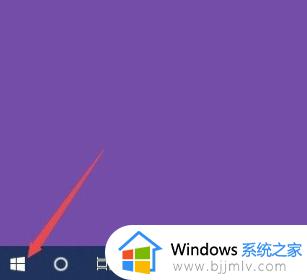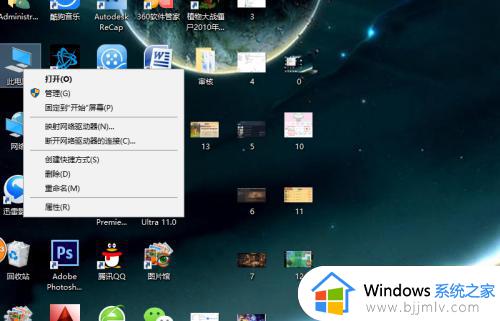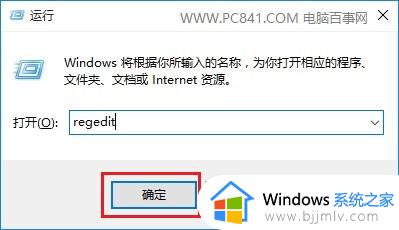win10不能调亮度怎么办 win10无法调节亮度怎么解决
更新时间:2023-10-02 09:41:00作者:skai
相信我们很多小伙伴在使用win10操作系统的时候,应该或多或少的都会遇到一些问题,就比如说最近有小伙伴反馈说自己的win10电脑在使用的时候遇到了不能调节亮度的情况,遇到这种情况很多小伙伴都不知道怎么解决,下面小编就给大家介绍一下win10无法调节亮度怎么解决,希望可以帮助到你。
具体方法:
1、首先右击左下角开始,然后点击“运行”。
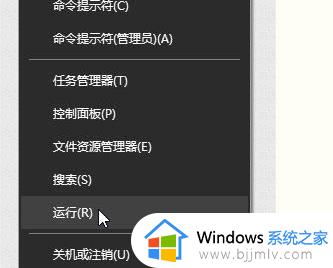
2、然后输入代码:regedit。
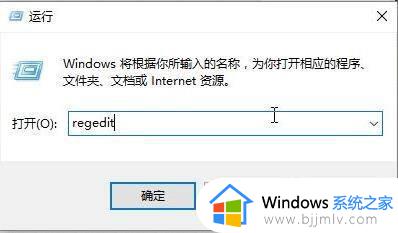
3、然后依次打开:
HKEY_LOCAL_MACHINESYSTEMControlSet001ControlClass{4d36e968-e325-11ce-bfc1-08002be10318}�000
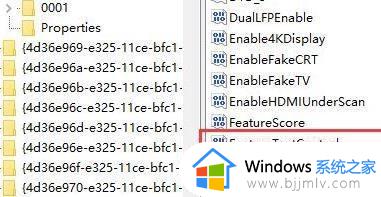
4、然后找到“FeatureTestControl”,右击修改f000为ffff。
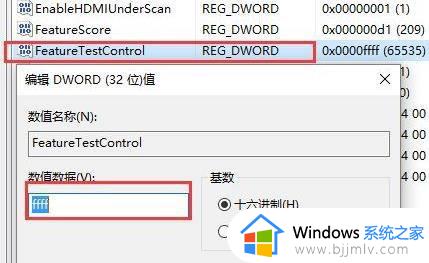
5、最后右击左下角开始,然后点击“重启”即可,不要关机再开机哟。
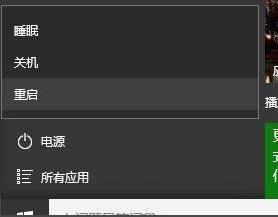
以上全部内容就是小编带给大家的win10无法调节亮度解决方法详细内容分享啦,小伙伴们如果你们在使用的的时候也遇到了上述的情况的话可以参照小编的内容进行操作,希望本文对你有所帮助。